Практическая работа
«Многоуровневые списки. Формулы. Колонтитулы»
Задание 1. Устройства современного компьютера
Представим перечень устройств современного компьютера в виде многоуровневого списка, имеющего четыре уровня вложенности:
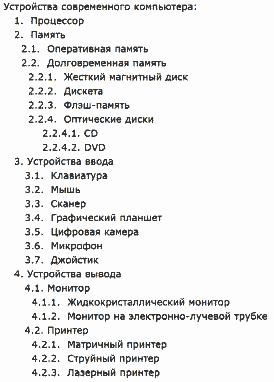
1. Откройте файл Устройства.doc из папки Заготовки.
2. Придайте первой строке стиль форматирования Заголовок 1.
3. Преобразуйте оставшиеся строки в многоуровневый список. Для этого:
1) выделите все оставшиеся строки;
2) отдайте команду [Формат-Список]. В диалоговом окне Список перейдите на вкладку Многоуровневый и выберите там список типа:
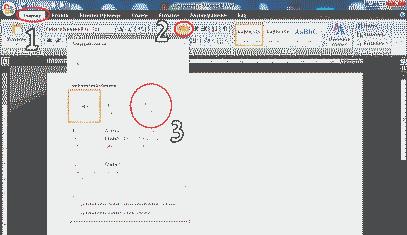
4. Исходный текст приобрел вид нумерованного списка.
Все его пункты получили самый высокий 1-й уровень. Но такой уровень могут занимать только пункты «Процессор», «Память», «Устройства ввода» и «Устройства вывода». Уровень остальных пунктов следует понизить (создать вложение пунктов).
Для этого воспользуемся кнопкой Увеличить отступ  на панели инструментов Главная.
на панели инструментов Главная.
Выделите пункты 3-10 и понизьте их уровень.
Выделите пункты 2.3-2.8 и понизьте их уровень.
Выделите пункты 2.2.5-2.2.6 и понизьте их уровень.
5. Повторите аналогичные операции для других пунктов списка.
6. Сохраните документ в собственной папке под именем Устройства.
Задание 2. Природа России
1. Откройте файл Природа России.doc из папки Заготовки.

2. Переструктурируйте информацию в виде многоуровневого списка. Один из возможных вариантов оформления представлен ниже:
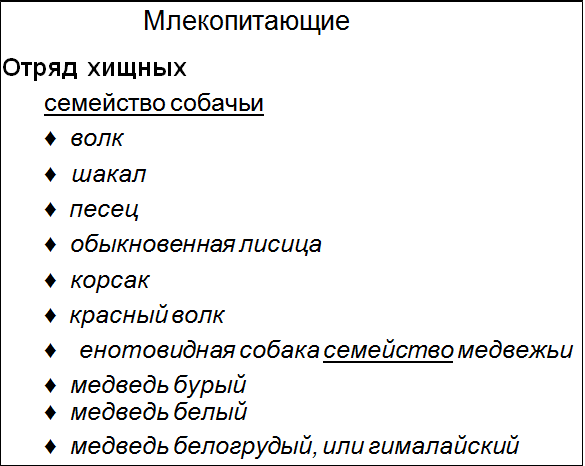
3. Сохраните многоуровневый список в собственной папке под именем Млекопитающие1.
Задание 3. Водные системы
1. Откройте файл Водные системы.doc из папки Заготовки.

2. Переструктурируйте информацию в виде многоуровневого списка. Вариант оформления придумайте сами.
3. Сохраните многоуровневый список в собственной папке под именем Водные системы 1.
Задание 4. Творческое задание
Придумайте сами пример объектов, информацию о которых удобно представить в виде многоуровневого списка. Создайте соответствующий многоуровневый список. Сохраните его в собственной папке под именем Идея1.
- создавать многоуровневые списки
В MS Office 2003 панели шаблонов формул выбираются по следующему пути: Вставка - Объект.... Далее в открывшемся диалоговом окне выбрать Microsoft Equation 3.0. Затем использовать Конструктор
Задание 5. Набрать формулы
Создание колонтитулов
Колонтитул - заголовочные данные (название произведения, части, главы, параграфа и т.п), помещаемые над текстом каждой страницы книги, газеты, журнала.
Для добавления колонтитула необходимо:
выбрать вкладку Вставка и нажать кнопку Верхний колонтитул или Нижний колонтитул.
О
 ткроется часть страницы, которая недоступна для ввода текста и располагается на полях листа.
ткроется часть страницы, которая недоступна для ввода текста и располагается на полях листа.Для того, чтобы вернуться к основному тексту нужно нажать на кнопку Закрыть окно колонтитулов.
Чтобы изменить уже готовый колонтитул, необходимо дважды щелкнуть на нем мышкой.
Задание 6:
В верхнем колонтитуле укажите свои ФИО и класс.
В нижнем колонтитуле – номера страниц.
Для этого необходимо выполнить команду: Вставка – Номер страницы.



